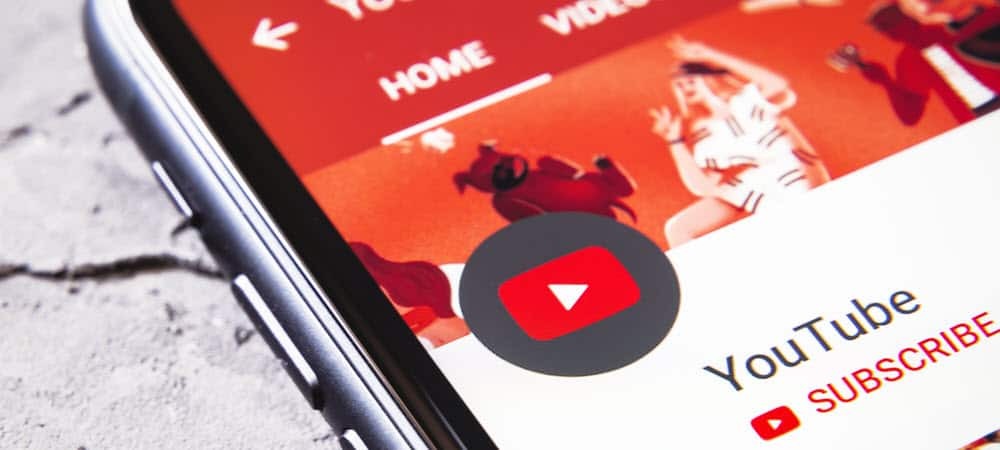Utolsó frissítés dátuma

Ha belefáradt a Gmail egy adott domainjéből származó spambe, teljesen letilthatja azt a domaint. Ebből az útmutatóból megtudhatja, hogyan.
Senki nem akar spam e-mailt. A spam megtölti beérkező leveleinket bosszantó és gyakran veszélyes üzenetekkel, amelyek veszélyeztetik adatainkat. Még ha egy e-mail biztonságos is, ez nem jelenti azt, hogy azt szeretnénk megkapni.
Sajnos egyes e-mailek rosszabbak, mint mások. Ha le szeretné állítani őket, próbáljon meg blokkolni egy domaint a Gmailben. Ez megakadályozza, hogy az e-mailek egy teljes domainről eljussanak Önhöz – például tökéletes a vállalkozásoktól érkező, zavaró e-mailek blokkolására.
Ha le szeretne tiltani egy domaint a Gmailben, kövesse az alábbi lépéseket.
Egyéni e-mail címek blokkolása a Gmailben
Az egyes e-mail címek blokkolása a Gmailben egy egyszerű folyamat, amely segíthet elkerülni a nem kívánt e-maileket bizonyos feladóktól. Ha el szeretné kerülni egy teljes domain letiltását, akkor ezekkel a lépésekkel blokkolhat egy egyedi e-mail-címet.
Ezt csak akkor tudja megtenni, ha a feladó például egy jól ismert domaint használ (például outlook.com vagy gmail.com).
Ha blokkolni szeretne egy e-mail-címet a Gmailben, kövesse az alábbi lépéseket:
- Nyissa meg a Gmail webhely böngészőjében, és jelentkezzen be.
- Nyissa meg a blokkolni kívánt e-mailt.
- Kattints a Több (a hárompontos ikon) ikonra.
- Válassza ki [feladó] letiltása a lehetőségek közül.
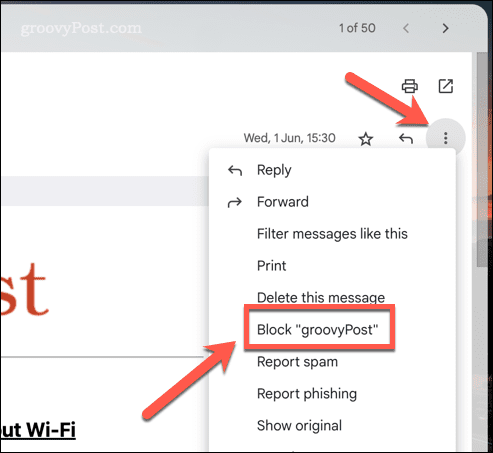
Ekkor a feladó e-mail címe blokkolva van. A feladótól érkező jövőbeni e-mailek automatikusan a spam mappába kerülnek.
Ne feledje, hogy egy e-mail cím letiltása csak az adott címről érkező e-maileket blokkolja, nem a teljes domainről. Ha egy teljes domain e-mailjeit szeretné letiltani, akkor az alábbi módszert kell használnia.
Szűrő létrehozása a domainek blokkolására a Gmailben
A domainek Gmailben való blokkolásának legjobb módja egy szűrő létrehozása, amely automatikusan törli vagy megjelöli az adott domainről érkező spam e-maileket. Ez egy jó módja annak, hogy legyőzze például a folyamatosan változó feladókat használó kéretlen leveleket.
Szűrő létrehozása domainek blokkolásához a Gmailben:
- Nyissa meg a Gmail webhely és jelentkezz be.
- Kattintson a fogaskerek ikon a Gmail webhely jobb felső sarkában.
- Az előugró menüből válassza ki a lehetőséget Az összes beállítás megtekintése.
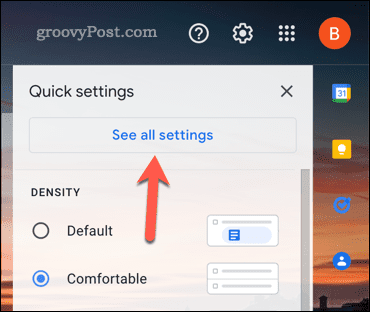
- Alatt Szűrők és blokkolt címek lapon a Beállítások menüben kattintson a Hozzon létre egy új szűrőt választási lehetőség.
- Ban,-ben Tól től mezőbe írja be a blokkolni kívánt domaint (pl. example.com vagy *@example.com).
- Válassza ki a végrehajtani kívánt műveletet (pl. Töröld). Dönthet úgy is, hogy az e-maileket spamként jelöli meg, vagy kihagyja a beérkező leveleket, és archiválja őket.
- Kattintson Szűrő létrehozása hogy mentse a szűrőt.
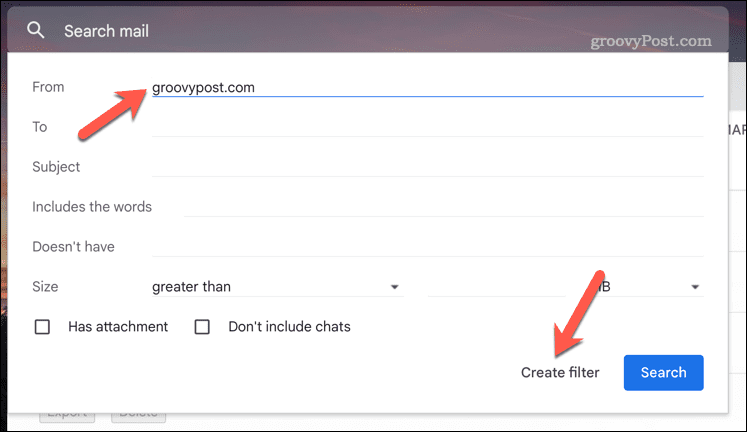
- Ezután válassza ki Törölazt vagy az alternatív lehetőségek egyikét, majd nyomja meg a gombot Szűrő létrehozása.
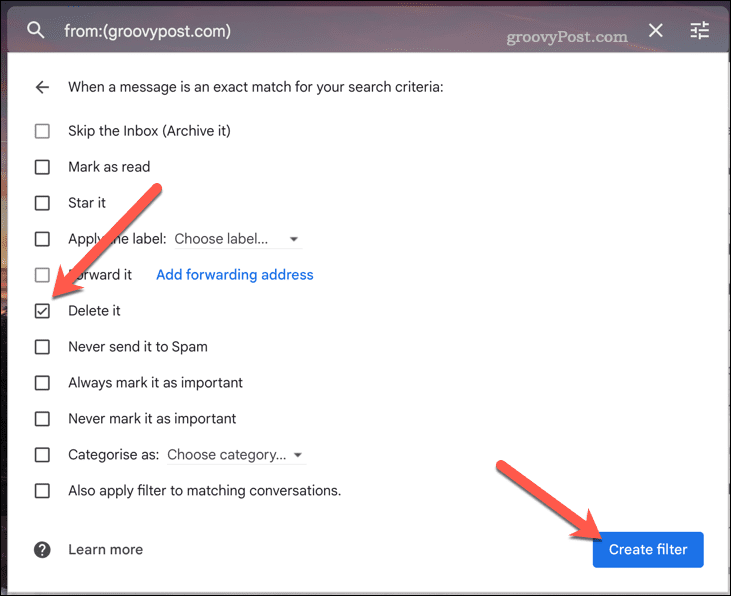
A szűrő létrehozása után a Gmail automatikusan törli vagy spamként jelöli meg az Ön által megadott domainből származó e-maileket. Létrehozhat további szűrőket más domainekhez, amelyek kellemetlenséget okoznak a beérkező levelek megtisztításában.
Rendszeresen ellenőrizheti a levélszemét mappáját, hogy megbizonyosodjon arról, hogy a szűrő megfelelően működik-e. Ha le kell állítania a blokkolást, térjen vissza a Gmail beállításaihoz, és bármikor eltávolíthatja a szűrőt.
A Gmail-postafiók vezérlése
A fenti lépésekkel könnyedén letilthat egy domaint a Gmailben. Ezzel megakadályozza, hogy privát domainekről érkezzenek e-mailek. Általános szabályként azonban azt javasoljuk, hogy kerülje az olyan hatalmas domainek blokkolását, mint a gmail.com vagy az outlook.com.
További tippeket szeretne kapni Gmail-postafiókja kezeléséhez? Ha rendszeresen küld e-mailt a felhasználók egy csoportjának, hozzon létre egy csoportos e-mail listát a Gmailben hogy a jövőben könnyebb legyen.
Te is tehetnéd e-mailek elrejtése a Gmailben segít korlátozni a beérkező levelek között megjelenő e-maileket anélkül, hogy le kellene tiltani őket. Ha gondjai vannak a keresett e-mailek megtalálásával, bármikor megteheti használjon Gmail-címkéket hogy segítsenek jobban kategorizálni őket.
Hogyan találja meg a Windows 11 termékkulcsát
Ha át kell vinnie a Windows 11 termékkulcsát, vagy csak az operációs rendszer tiszta telepítéséhez van szüksége rá,...
A Google Chrome gyorsítótárának, a cookie-k és a böngészési előzmények törlése
A Chrome kiváló munkát végez a böngészési előzmények, a gyorsítótár és a cookie-k tárolásában, hogy optimalizálja a böngésző teljesítményét az interneten. Az övé, hogyan kell...